【IT专家】Visual Studio 2012
Microsoft Visual Studio 2012 C++ 学生使用入门指南
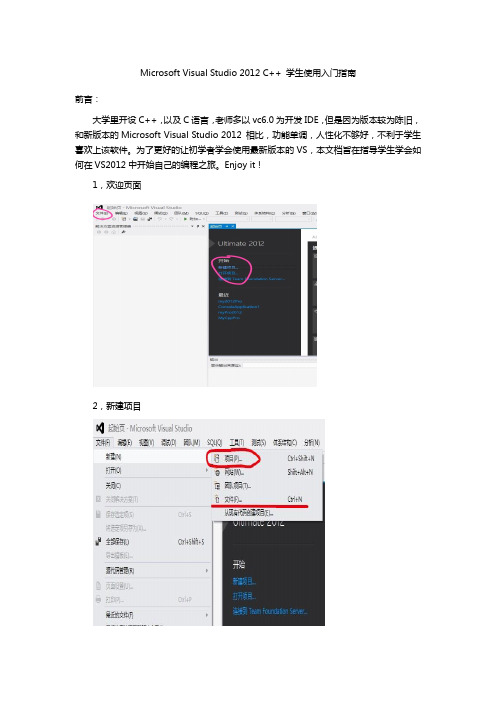
2,新建项目
3,新建源文件4,写入代码源自5,保存(注意保存目录位置)
6,移入解决方案+汇编+运行
7,运行结果
附加 1,设置文本编辑器、字体、行号等个人偏好
祝你好运~~ Zeng@Xidian
VisualStudio使用入门教程
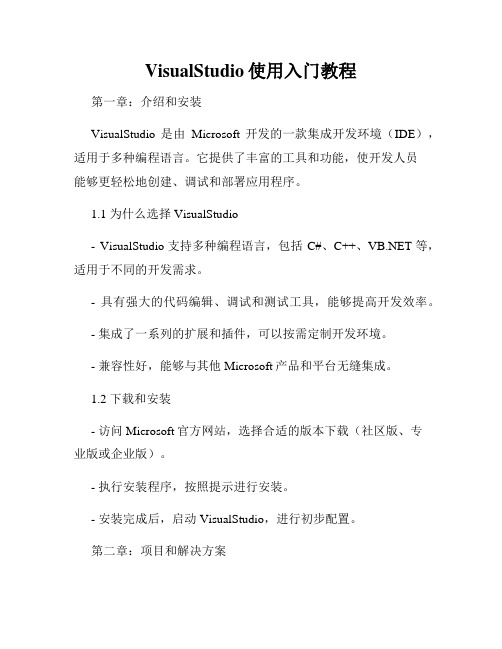
VisualStudio使用入门教程第一章:介绍和安装VisualStudio是由Microsoft开发的一款集成开发环境(IDE),适用于多种编程语言。
它提供了丰富的工具和功能,使开发人员能够更轻松地创建、调试和部署应用程序。
1.1 为什么选择VisualStudio- VisualStudio支持多种编程语言,包括C#、C++、等,适用于不同的开发需求。
- 具有强大的代码编辑、调试和测试工具,能够提高开发效率。
- 集成了一系列的扩展和插件,可以按需定制开发环境。
- 兼容性好,能够与其他Microsoft产品和平台无缝集成。
1.2 下载和安装- 访问Microsoft官方网站,选择合适的版本下载(社区版、专业版或企业版)。
- 执行安装程序,按照提示进行安装。
- 安装完成后,启动VisualStudio,进行初步配置。
第二章:项目和解决方案在VisualStudio中,项目是代码和相关文件的集合,解决方案则是包含一个或多个项目的集合。
在开始开发应用程序之前,需要先创建项目和解决方案。
2.1 创建项目- 打开VisualStudio,选择“文件” -> “新建” -> “项目”。
- 在“模板”中选择合适的项目类型,比如Windows Forms应用程序、网站等。
- 设置项目名称、位置和其他相关选项,点击“确定”完成项目创建。
2.2 添加文件- 打开已有项目,选择“项目” -> “添加新项”。
- 在弹出的对话框中选择合适的文件类型,并设置文件名称。
- 文件添加完成后,在解决方案资源管理器中可以看到新增文件。
第三章:编辑和调试VisualStudio提供了强大的代码编辑和调试功能,帮助开发人员快速编写和调试代码。
3.1 代码编辑- 在VisualStudio编辑器中打开文件,可以看到代码的语法高亮、自动补全和智能感知等功能。
- 使用快捷键或右键菜单,可以进行复制、粘贴、查找替换等常用操作。
Visual Studio 2012 Ultimate 上安装 Python 开发插件 PTVS
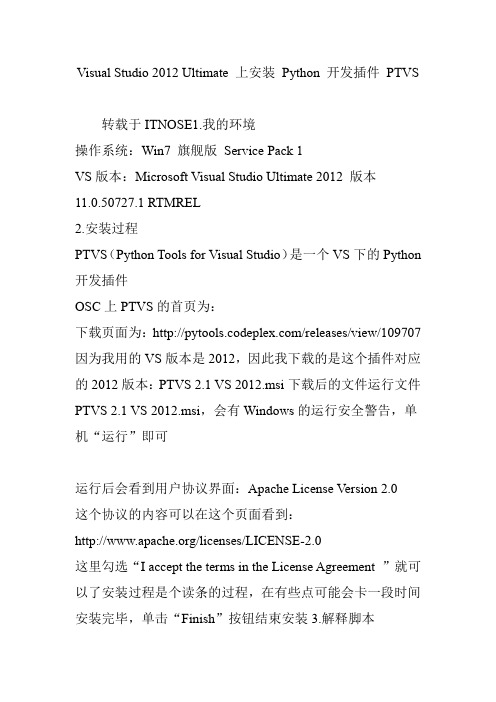
Visual Studio 2012 Ultimate 上安装Python 开发插件PTVS
转载于ITNOSE1.我的环境
操作系统:Win7 旗舰版Service Pack 1
VS版本:Microsoft Visual Studio Ultimate 2012 版本
11.0.50727.1 RTMREL
2.安装过程
PTVS(Python Tools for Visual Studio)是一个VS下的Python 开发插件
OSC上PTVS的首页为:
下载页面为:/releases/view/109707 因为我用的VS版本是2012,因此我下载的是这个插件对应的2012版本:PTVS 2.1 VS 2012.msi下载后的文件运行文件PTVS 2.1 VS 2012.msi,会有Windows的运行安全警告,单机“运行”即可
运行后会看到用户协议界面:Apache License Version 2.0
这个协议的内容可以在这个页面看到:
/licenses/LICENSE-2.0
这里勾选“I accept the terms in the License Agreement ”就可以了安装过程是个读条的过程,在有些点可能会卡一段时间安装完毕,单击“Finish”按钮结束安装3.解释脚本
打开Visual Studio,找到文件→新建→项目在新建项目页面中左侧树形菜单的已安装→模板→其他语言里可以找到Python
选择Python Application 可以创建一个最简单的Python 程序输入代码后,单击“启动”按钮就可以执行代码了执行代码“print('Hello World') ”效果如下图:END。
Visual Studio 2012一些用法

Visual Studio 2012已经正式发布,有很多花哨的新特性,也有很多方便使用者的新功能,当然也有负面声音。
对于我们程序员,最关心的还是如何快速掌握VS2012,用于平时的工作中。
本系列目的在于让大伙和我们一起完成这一目标。
项目类型在创建基本Windows应用的过程中,我们可以通过VS2012创建更多的项目类型。
例如WinForms W PF、控制台、Visual Basic 和C# ,以及Win32 项目的类库、C++的CLR 程序。
您还可以结合C ++、C# 和Visual Basic 项目完成特定的解决方案,使其编译在一个单一的应用程序中。
单元测试我们总是希望能快速的为已初步完成的项目建立单元测试。
VS2012内嵌了单元测试框架(Unit Test Fr amework),可用于C#、Visual Basic以及native C++。
编译、运行和调试内部代码都很方便。
为了帮助建立单元测试,VS2012还提供了单元测试项目模板(Test Template)。
代码分析VS2012提供多个分析规则分类,方便使用。
对于C++ 项目,这些规则可帮助检测常见的编码错误,如缓冲区溢出、空指针取消引用、使用未初始化的变量,或滥用的Api。
如果不修复错误,这些错误有可能导致安全漏洞或应用程序崩溃。
对于托管项目,代码分析可以帮助确保正确的对象处理、比较和垃圾回收的规则。
对于其他Manage Code同样有对应的规则。
集成TFSVS2012中,我们也许会使用到团队服务器,相关信息参见。
VS2012还包括团队资源管理器(Team Explorer),它允许您TFS 的服务器集成到所有的Visual Studio 2012 版本产品,通过它我们可以更方便的使用源代码管理、工作项跟踪和自动编译TFS 项目。
语言特定的功能新的VS 2012 语言和库功能可用于Visual Basic 、C#、C++ AMP 和增强的C++ 11 标准。
Visual_Studio 2012快捷键大全

CTRL+k,c 注释选中行CTRL+k,u 取消对选中行的注释CTRL + SHIFT + B:生成解决方案CTRL + F7 :生成编译CTRL + O :打开文件CTRL + SHIFT + O:打开项目CTRL + SHIFT + C:显示类视图窗口F4 :显示属性窗口SHIFT + F4:显示项目属性窗口CTRL + SHIFT + E:显示资源视图F12 :转到定义CTRL + F12:转到声明CTRL + ALT + J:对象浏览CTRL + ALT + F1:帮助目录CTRL + F1 :动态帮助F1 :帮助SHIFT + F1:当前窗口帮助CTRL + ALT + F3:帮助-搜索SHIFT + ALT + ENTER:全屏显示CTRL + -:向后定位CTRL + SHIFT + -:向前定位CTRL + F4:关闭文档窗口CTRL + PAGE DOWN:光标定位到窗口上方CTRL + PAGE UP:光标定位到窗口下方CTRL + F6 :CTRL + TAB:下一个文档窗口CTRL + SHIFT + F6 :CTRL + SHIFT + TAB:上一个文档窗口ALT + F6:下一个面板窗口CTRL + K, CTRL + L:取消remarkCTRL + K, CTRL + C:注释选择的代码CTRL + K, CTRL + U:取消对选择代码的注释CTRL + M, CTRL + O:折叠代码定义CTRL + M, CTRL + L:展开代码定义CTRL + DELETE:删除至词尾CTRL + BACKSPACE:删除至词头SHIFT + TAB:取消制表符CTRL + U:转小写CTRL + SHIFT + U:转大写CTRL + SHIFT + END:选择至文档末尾CTRL + SHIFT + HOME:选择至文档末尾开始SHIFT + END:选择至行尾SHIFT + HOME:选择至行开始处SHIFT + ALT + END:垂直选择到最后尾SHIFT + ALT + HOME:垂直选择到最前面CTRL + A:全选CTRL + W:选择当前单词CTRL + SHIFT + PAGE UP:选择至本页前面CTRL + SHIFT + PAGE DOWN:选择至本页后面CTRL + END:文档定位到最后CTRL + HOME:文档定位到最前CTRL + G:转到…CTRL + K, CTRL + P:上一个标签CTRL + K, CTRL + N:下一个标签ALT + F10:调试-ApplyCodeChangesCTRL + ALT+ Break:停止调试CTRL + SHIFT + F9 :取消所有断点CTRL + F9:允许中断CTRL + SHIFT + F5:调试-重新开始F5:运行调试CTRL + F5:运行不调试F10:跨过程序执行F11:单步逐句执行CTRL + J:列出成员CTRL + PAGE DOWN:下一个视图CTRL + B:格式-粗体CTRL + SHIFT + T:格式-文字缩进调试快捷键F6:生成解决方案Ctrl+F6:生成当前项目F7:查看代码Shift+F7:查看窗体设计器F5:启动调试Ctrl+F5:开始执行(不调试) Shift+F5:停止调试Ctrl+Shift+F5:重启调试F9:切换断点Ctrl+F9:启用/停止断点Ctrl+Shift+F9:删除全部断点F10:逐过程Ctrl+F10:运行到光标处F11:逐语句编辑快捷键Shift+Alt+Enter:切换全屏编辑Ctrl+B,T / Ctrl+K,K:切换书签开关Ctrl+B,N / Ctrl+K,N:移动到下一书签Ctrl+B,P:移动到上一书签Ctrl+B,C:清除全部标签Ctrl+I:渐进式搜索Ctrl+Shift+I:反向渐进式搜索Ctrl+F:查找Ctrl+Shift+F:在文件中查找F3:查找下一个Shift+F3:查找上一个Ctrl+H:替换Ctrl+Shift+H:在文件中替换Alt+F12:查找符号(列出所有查找结果)Ctrl+Shift+V:剪贴板循环Ctrl+左右箭头键:一次可以移动一个单词Ctrl+上下箭头键:滚动代码屏幕,但不移动光标位置。
Visual Studio 2012及Visual Studio 2012 express全系列软件官方下载,下载地址,试用版本和语言包

整理Visual Studio 2012全系列软件官方下载试用版本和语言包注意:文档中的所有版本均为90天试用版部分附上产品密钥,序列号Express版本的登陆ID之后都可以直接申请到序列号,免费使用。
文档先评价之后下载,即可以免费文档按住ctrl+单击追踪链接打开下载)对于开发和操作高度可扩展的软件应用程序和服务的组织而言,Visual Studio Ultimate 2012 是一款全面的ALM 产品。
序列号:YKCW6-BPFPF-BT8C9-7DCTH-QXGWCRBCXF-CVBGR-382MK-DFHJ4-C69G8YQ7PR-QTHDM-HCBCV-9GKGG-TB2TMVisual Studio Premium 2012 将利益相关人、用户和软件开发部门整合为统一的团队,为开发强大的应用程序提供了集成的ALM 解决方案。
Visual Studio Professional 2012 是一种统一的开发体验,使开发人员能够在Web、云端以及设备上创建多层应用程序。
Visual Studio T est Professional 2012 是适合于测试人员、业务分析人员、产品经理和其他利益相关者的需求的团队协作工具,但它不是完整的开发IDE。
Visual Studio T eam Foundation Server 2012 是我们ALM 解决方案中的协作中心,帮助团队更灵活,使其协作更有效,以便更高效地交付更好的软件。
Microsoft Visual Studio Express 2012 for Web 是用于在Microsoft Web 平台上构建、测试和部署Web 应用程序的强大的免费开发环境。
Microsoft Visual Studio Express 2012 for Windows 8 提供了构建强大新颖的Windows Store 应用程序所需的核心工具。
您可以使用Visual Studio Express 2012 for Windows Desktop,采用C#、Visual Basic 和C++ 来构建强大的桌面应用程序。
vs2012

vs2012VS2012是指Visual Studio 2012,是微软公司推出的一款集成开发环境(IDE),用于开发各种应用程序。
它是Visual Studio系列中的一员,是开发人员在Windows平台上开发软件的首选工具之一。
本文将介绍VS2012的主要特点、功能以及它带来的一些优势。
VS2012是Visual Studio系列的第11个版本,于2012年发布。
它提供了许多新的功能和改进,使开发人员更加高效地开发应用程序。
其中一项重要的改进是改进的用户界面和操作体验。
VS2012采用了 Metro 风格的用户界面设计,使用户界面更加现代化、简洁,并提供更好的可视化效果。
VS2012还引入了多种新的工具和功能,以提升开发人员的效率。
其中一个重要的新功能是“IntelliSense”,它是一种自动代码补全和更智能的代码提示功能。
IntelliSense可以根据代码上下文提供更详细和精确的代码建议,从而减少开发人员的输入错误和提高代码质量。
此外,VS2012还引入了一种称为“开发人员故事板”的新功能。
开发人员故事板是一种以可视化方式管理软件开发过程的工具,它允许开发人员创建用户故事、定义需求并跟踪进度。
这种可视化的方式可以帮助开发团队更好地理解和协调各个开发任务,提高开发效率。
除了上述功能和工具外,VS2012还提供了多种项目模板和扩展,使开发人员能够快速创建各种类型的应用程序。
它支持多种编程语言,包括C++、C#、Visual Basic等,并提供了强大的调试和测试工具,帮助开发人员更好地诊断和修复代码中的错误。
VS2012还具有很强的集成性,可以与其他开发工具和技术集成,扩展其功能。
例如,可以与Microsoft Azure集成,以便将应用程序部署到云端。
它也可以与Team Foundation Server(TFS)集成,用于版本控制、团队协作和项目管理。
总的来说,VS2012是一款功能强大、易于使用的集成开发环境,为开发人员提供了丰富的工具和功能,帮助他们更高效地开发各种类型的应用程序。
Visual Studio 2012 Ultimate旗舰版下载地址与序列号

下载地址:
中文版:/download/B/0/F/B0F589ED-F1B7-478C-849A-02C8395D0995/VS2012_ULT_chs.iso
英文版:/download/B/0/F/B0F589ED-F1B7-478C-849A-02C8395D0995/VS2012_ULT_chs.iso
/hwangbae/archive/2012/08/16/2642999.html
/visualstudio/chs/products/visual-studio-express-products
MSDN原版英文(内置KEY,装完就激活的) ed2k://|file|en_visual_studio_ultimate_2012_x86_dvd_920947.iso|1594998784|1BBECB1C7A892DA7D97EC4C840953915| MSDN原版中文(内置KEY,装完就激活的) /ed2k://|file|cn_visual_studio_ultimate_2012_x86_dvd_920954.iso|1643802624|AA5|/
Visual Studio 2012 Ultimate旗舰版序列号:
YKCW6-BPFPF-BT8C9-7DCTH-QXGWC
RBCXF-CVBGR-382MK-DFHJ4-C69G8
YQ7PR-QTHDM-HCBCV-9GKGG-TB2TM
点击帮助(help)-注册产品(Register Proid=90168&uk=2769186556
微软官网下载 Visual Studio 2012 旗舰版:https:///zh-cn/subscriptions/securedownloads/hh442898#searchTerm=Visual%20Studio%20Ultimate%202012&ProductFamilyId=0&Languages=cn&PageSize=10&PageIndex=0&FileId=0
visual studio2012快捷键

VS2010版快捷键Ctrl+E,D ----格式化全部代码Ctrl+E,F ----格式化选中的代码CTRL + SHIFT + B生成解决方案CTRL + F7 生成编译CTRL + O 打开文件CTRL + SHIFT + O打开项目CTRL + SHIFT + C显示类视图窗口F4 显示属性窗口SHIFT + F4显示项目属性窗口CTRL + SHIFT + E显示资源视图F12 转到定义CTRL + F12转到声明CTRL + ALT + J对象浏览CTRL + ALT + F1帮助目录CTRL + F1 动态帮助F1 帮助SHIFT + F1当前窗口帮助CTRL + ALT + F3帮助-搜索SHIFT + ALT + ENTER全屏显示CTRL + -向后定位CTRL + SHIFT + -向前定位CTRL + F4关闭文档窗口CTRL + PAGE DOWN光标定位到窗口上方CTRL + PAGE UP光标定位到窗口下方CTRL + F6CTRL + TAB下一个文档窗口CTRL + SHIFT + F6CTRL + SHIFT + TAB上一个文档窗口ALT + F6下一个面板窗口CTRL + K, CTRL + L取消remarkCTRL + K, CTRL + C注释选择的代码CTRL + K, CTRL + U取消对选择代码的注释CTRL + M, CTRL + O折叠代码定义CTRL + M, CTRL + L展开代码定义CTRL + DELETE删除至词尾CTRL + BACKSPACE删除至词头SHIFT + TAB取消制表符CTRL + U转小写CTRL + SHIFT + U转大写CTRL + SHIFT + END选择至文档末尾CTRL + SHIFT + HOME选择至文档末尾开始SHIFT + END选择至行尾SHIFT + HOME选择至行开始处SHIFT + ALT + END垂直选择到最后尾SHIFT + ALT + HOME垂直选择到最前面CTRL + SHIFT + PAGE UP选择至本页前面CTRL + SHIFT + PAGE DOWN选择至本页后面CTRL + END文档定位到最后CTRL + HOME文档定位到最前CTRL + A全选CTRL + W选择当前单词CTRL + G转到…CTRL + K, CTRL + P上一个标签CTRL + K, CTRL + N下一个标签ALT + F10调试-ApplyCodeChangesCTRL + ALT+ Break停止调试CTRL + SHIFT + F9 取消所有断点CTRL + F9允许中断CTRL + SHIFT + F5调试-重新开始F5运行调试CTRL + F5运行不调试F10跨过程序执行F11单步逐句执行CTRL + J列出成员CTRL + PAGE DOWN下一个视图CTRL + B格式-粗体CTRL + SHIFT + T格式-文字缩进调试快捷键F6: 生成解决方案Ctrl+F6: 生成当前项目F7: 查看代码Shift+F7: 查看窗体设计器F5: 启动调试Ctrl+F5: 开始执行(不调试)Shift+F5: 停止调试Ctrl+Shift+F5: 重启调试F9: 切换断点Ctrl+F9: 启用/停止断点Ctrl+Shift+F9: 删除全部断点F10: 逐过程Ctrl+F10: 运行到光标处F11: 逐语句编辑快捷键Shift+Alt+Enter: 切换全屏编辑Ctrl+B,T / Ctrl+K,K: 切换书签开关Ctrl+B,N / Ctrl+K,N: 移动到下一书签Ctrl+B,P: 移动到上一书签Ctrl+B,C: 清除全部标签Ctrl+I: 渐进式搜索Ctrl+Shift+I: 反向渐进式搜索Ctrl+F: 查找Ctrl+Shift+F: 在文件中查找F3: 查找下一个Shift+F3: 查找上一个Ctrl+H: 替换Ctrl+Shift+H: 在文件中替换Alt+F12: 查找符号(列出所有查找结果)Ctrl+Shift+V: 剪贴板循环Ctrl+左右箭头键: 一次可以移动一个单词Ctrl+上下箭头键: 滚动代码屏幕,但不移动光标位置。
Visual-studio2012指导教程

Visual-studio2012指导(zhǐdǎo)教程Visual-studio2012指导(zhǐdǎo)教程Visual C++ 指导(zhǐdǎo)教程Visual Studio 2012在本指导教程中,将介绍 Visual Studio 开发环境,以及可以使用(shǐyòng) Visual C++ 创建的各种类型的应用程序。
其中包括(bāokuò)命令行应用程序、Windows 应用程序,甚至简单的游戏。
本指导(zhǐdǎo)教程还将介绍如何创建可重用代码库,以及如何在编写和测试了代码后将其交付给客户。
因为每个主题都以上一主题中的信息(xìnxī)为基础,所以我们建议您按顺序完成指导教程。
在每个主题的底部,您可以找到指导教程下一主题的导航链接和上一主题的链接(如果需要返回并查看某些内容)。
本指导教程假定您具备 C++ 语言的基础知识。
本节内容Visual Studio IDE 简介 (C++)描述如何使用 Visual Studio IDE 创建解决方案和项目,以便有效地编写代码并生成、调试、测试和部署应用程序。
创建命令行应用程序 (C++)介绍 C 和 C++ 命令行应用程序,讨论如何创建符合 ANSI 的 C 或 C++ 程序,并描述如何使用命令行编译器编译应用程序。
创建 Windows 应用程序 (C++)描述如何创建 Windows API (Win32) 应用程序、Windows 窗体应用程序、Windows 窗体控件,甚至简单的 DirectX 游戏。
创建可重用代码(C++)描述如何创建动态链接库 (DLL)、静态库和托管程序集,以便多个应用程序可以方便地重用(zhòngyòng)代码。
下一步(yī bù)要做什么 (C++)包含指向(zhǐ xiànɡ)文档其他部分的链接,您可以学习关于指导教程中介绍的主题的更多信息。
.NET_Framework_4.5_及_Visual_Studio_2012_新特性

进行并行化
Parallel.Invoke( () => StatementA(), () => StatementB(), () => StatementC() );
演 示
用Parallel.For并行访问数据
可选(或默认)参数
可以在方法定义的时候为参数指定一个默认值。调用方法的时候 既可以像平时那样传入参数,也可以直接跳过不传入,这样的话, 就使用默认值传到方法里。
Unified Cancellation Model
• CancellationToken • CancellationTokenSource
并行扩展套件是一个.NET类库 支持声明式和命令式的数据并行 支持命令式任务并行 支持协同的数据结构 主要组成
Parallel LINQ (PLINQ) Task Parallel Library (TPL) Coordination Data Structures (CDS)
支持
支持构建基于MVC和动态数 据的应用 集成的Web部署工具
支持多种语言和平台
增强的断点设置功能
导入和导出功能 调试历史记录管理 支持基于64位应用程序的调试 WPF 可视化界面 分组和标记 记录和回溯程序执行过程
VS2012内嵌了单元测试框架(Unit Test Framework),
随处搜索(Search Everywhere)
工具栏升级(Toolbar Improvements) 附加工具(Additional Tooling)
多显示器支持(Multiple-Monitor Support )
性能提升(Performance Enhancements ) 新的项目类型(New Project Types) 可扩展性(Extensibility )
vs不同版本支持的c++版本和PlatformToolset,及在vs中切换c++版本

vs不同版本⽀持的c++版本和PlatformToolset,及在vs中切换c++版本找c++资料从⽹上找确实更快速,但要想深⼊地理解vc++建议看msdn⽂档。
vs不同版本⽀持的c++版本C++17:vs2017基本⽀持,vs2015部分⽀持。
C++14:vs2017就可以完全⽀持,vs2015基本⽀持,vs2013部分⽀持。
C++11:vs2015及以上可以完全⽀持。
vs2013基本⽀持,vs2012部分⽀持,vs2010及以下版本不⽀持。
数据来源:《》在vs中设定或修改c++的版本修改后.vcxproj⽂件中的PlatformToolset会发⽣改变,⽐如我从⽅法:选中Project - 右键选择【属性】-- 在打开的窗⼝中,找到【c/c++ 】- 【所有选项】 - 即可看到【c++语⾔标准】,从下拉列表中选择⼀项注:此图截⾃vs2017在vs中修改c++的版本vs不同版本对应的PlatformToolset(平台⼯具集)Visual Studio 2012:v110Visual Studio 2013:v120Visual Studio 2015:v140Visual Studio 2017:v141Visual Studio 2019:v142Visual Studio 2022:v143在 Visual Studio 2019 或 Visual Studio 2017 中编译的项⽬与 2017 和 2015 项⽬ ABI 后向兼容。
⾃ Visual Studio 2015 以来,次版本对于每个版本都按 1 更新image-20220319103712341Target Platform Version和Platform ToolSet本质上来说,Platform ToolSet(平台⼯具集)是⽤来构建程序的,⽽ Target Platform Version(这⾥等同于 Windows SDK)是⽤来⾯向你要运⾏的 Windows 版本的参考资料:《》vc版本与vs版本对应关系vc版本与vs版本对应关系如下所⽰:Visual Studio 6 : vc6Visual Studio 2003 : vc7Visual Studio 2005 : vc8Visual Studio 2008 : vc9Visual Studio 2010 : vc10Visual Studio 2012 : vc11Visual Studio 2013 : vc12Visual Studio 2015 : vc14Visual Studio 2017 : vc15其它资料其它:。
visual studio 2012安装步骤
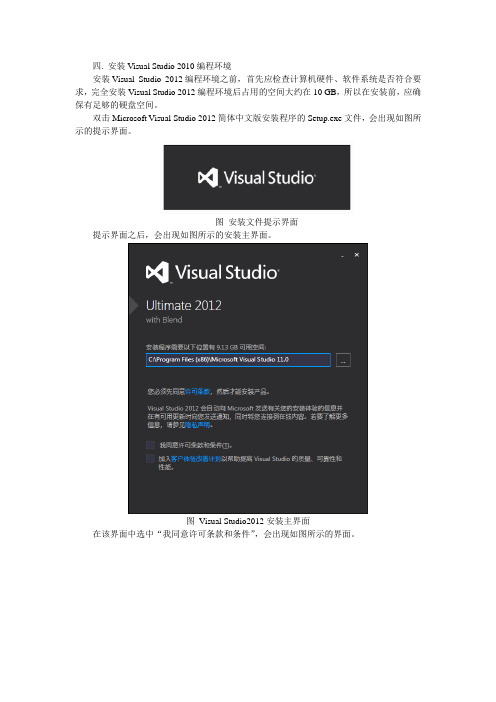
四. 安装Visual Studio 2010编程环境安装Visual Studio 2012编程环境之前,首先应检查计算机硬件、软件系统是否符合要求,完全安装Visual Studio 2012编程环境后占用的空间大约在10 GB,所以在安装前,应确保有足够的硬盘空间。
双击Microsoft Visual Studio 2012简体中文版安装程序的Setup.exe文件,会出现如图所示的提示界面。
图安装文件提示界面提示界面之后,会出现如图所示的安装主界面。
图Visual Studio2012安装主界面在该界面中选中“我同意许可条款和条件”,会出现如图所示的界面。
在如图所示的界面中单击“下一步”按钮,进入如图所示的安装界面。
在该界面中单击“安装”按钮,进入安装进度界面,如图所示。
安装进度界面如图所示。
安装进度完成后,会出现如图所示的安装成功界面。
图安装成功提示界面安装成功后,在安装成功提示界面中单击“启动”按钮。
会出现如图所示的选择默认开发环境的提示界面。
在该界面中,选择Visual C#开发设置,然后单击“启动Visual Studio”按钮,如图所示。
在单击“启动Visual Studio”按钮后,会出现如图所示的启动界面。
将出现安装程序的主界面,如图1-1-3所示。
图1-1-3:Viusal Studio 2010安装程序向导在安装程序主界面上有以下三个选项:(1)“安装Visual Studio 2010”选项:点击此项可以安装Visual Studio2010编程环境的功能和所需的组件。
(2)“检查Service Release”选项:点击此项可以检查最新的Service Release,以确保Visual Studio 2010的最佳功能。
首先,选择“安装Visual Studio 2010”选项,此时安装文件将向操作系统加载安装组件,如图1-1-4所示。
当系统加载完安装组件后,点击下一步,如图1-1-5所示。
PTC-Creo4.0-+-Visual-Studio-2012二次开发(Win7-X64)
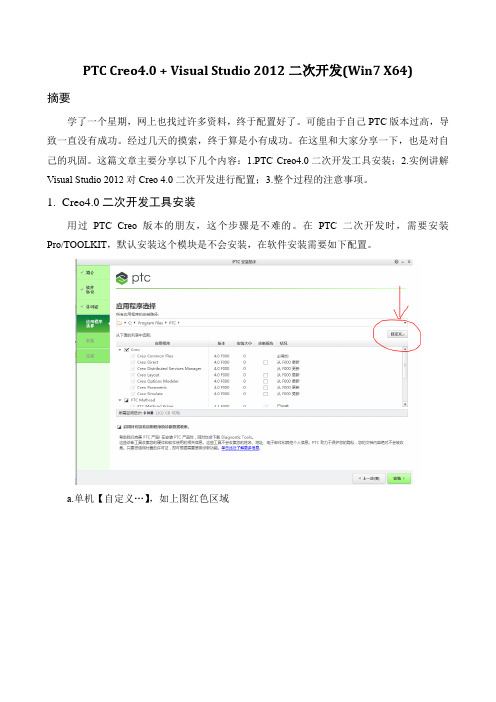
PTC Creo4.0 + Visual Studio 2012二次开发(Win7 X64)摘要学了一个星期,网上也找过许多资料,终于配置好了。
可能由于自己PTC版本过高,导致一直没有成功。
经过几天的摸索,终于算是小有成功。
在这里和大家分享一下,也是对自己的巩固。
这篇文章主要分享以下几个内容:1.PTC Creo4.0二次开发工具安装;2.实例讲解Visual Studio 2012对Creo 4.0二次开发进行配置;3.整个过程的注意事项。
1.Creo4.0二次开发工具安装用过PTC Creo版本的朋友,这个步骤是不难的。
在PTC 二次开发时,需要安装Pro/TOOLKIT,默认安装这个模块是不会安装,在软件安装需要如下配置。
a.单机【自定义…】,如上图红色区域b.勾选【Creo Object Toolkit C++】,如上图红色区域。
等待软件安装完毕后,PTC二次开发的配置基本完成。
Protoolkit路径为:…\Creo 4.0\F000\Common Files\protoolkit注意:以往版本(Creo 2.0或者PRO/E野火版本),安装完毕后会有两个关键文件夹,即:prodevelop和protoolkit,Creo 3.0以后版本只会产生一个文件夹,即protoolkit,这对后面的Visual Studio配置有影响。
2.Visual Studio 2012二次开发配置Creo4.0支持Visual Studio 2012和2015不支持其它版本的VS(帮助文档有说明),本文只针对2012。
VS配置如下步骤:步骤1 新建MFC DLL项目文件>新建>项目,选择MFC DLL,如下图所示在设置向导选择共享DLL的规则,如下图所示。
步骤2 配置开发属性1.打开【项目】-》【属性】-》【配置管理器】,选择x64,其它默认如下图所示:2.修改【VC++目录】中【包含目录】为:…\Creo 4.0\F000\Common Files\protoolkit\includes;修改【VC++目录】中【库目录】为:…\Creo 4.0\F000\Common Files\protoolkit\x86e_win64\obj;如下图红色区域所示。
vs的用法 -回复

vs的用法-回复VS (Visual Studio) 的用法Visual Studio (简称VS)是由微软公司开发的一款集成开发环境(IDE),用于编写、调试和部署软件应用程序。
它是开发者们最为常用的工具之一,因为它提供了丰富的功能和工具,使开发过程更加高效和便捷。
VS的安装和配置首先,要使用VS,你需要先下载并安装它。
你可以从微软官方网站上下载最新版本的VS。
一般来说,VS提供了多个版本,包括社区版、专业版和企业版等,你可以根据你的需求选择适合的版本。
安装过程相对简单,只需按照提示一步一步操作即可。
安装完成后,你需要配置一些基本设置,以确保VS最适合你的编程需求。
在首次启动VS时,它会询问你的工作负载(workloads)和组件(components)选择。
工作负载是指基本的开发环境和功能,如桌面开发、Web开发或移动开发等。
组件则是指特定功能和特性,如语言支持、调试工具或测试工具等。
你可以根据你的项目需求进行选择,并可以在后续的配置中随时修改。
编写代码一旦你完成了安装和配置,就可以开始编写代码了。
VS提供了一个可视化的编辑器,你可以创建新的项目或打开现有的项目,并在编辑器中编写代码。
VS支持多种编程语言,包括C++、C#、Java、Python等,你可以选择你最熟悉和喜欢的语言进行开发。
在编辑器中,你可以使用丰富的工具和功能来编写代码。
VS提供了自动完成功能,在你输入代码的同时会给出建议和补全。
它还有语法高亮显示和代码折叠等功能,帮助你更好地理解代码结构。
此外,VS还提供了代码调试功能,你可以设置断点、单步调试和查看变量的值,以便于发现和修复代码中的错误。
构建和运行在你编写完成代码后,你需要构建你的项目,以生成可执行文件或库。
VS 提供了构建工具,可以自动处理编译、链接和执行其他构建任务。
你可以选择编译整个项目或选择性编译部分代码,以提高构建的效率。
构建完成后,你可以运行你的应用程序进行测试。
- 1、下载文档前请自行甄别文档内容的完整性,平台不提供额外的编辑、内容补充、找答案等附加服务。
- 2、"仅部分预览"的文档,不可在线预览部分如存在完整性等问题,可反馈申请退款(可完整预览的文档不适用该条件!)。
- 3、如文档侵犯您的权益,请联系客服反馈,我们会尽快为您处理(人工客服工作时间:9:00-18:30)。
本文由我司收集整编,推荐下载,如有疑问,请与我司联系
Visual Studio 2012
Visual Studio 2012 - 嵌入式输出控制台而不是cmd?[英]Visual Studio 2012 - Embedded output console instead of cmd? Is it possible to have an embedded output console as part of the VS2012 window instead of opening cmd upon running?
是否可以将嵌入式输出控制台作为VS2012窗口的一部分而不是在运行时打开cmd?
For example, in Eclipse output is directed to the “Console” pane by default, and I would like to achieve something similar in VS2012, if it is available.
例如,在Eclipse中,默认情况下输出被定向到“控制台”窗格,如果可用,我想在
VS2012中实现类似的功能。
4
Here is a complete example of the code involved to do this:
以下是执行此操作所涉及的代码的完整示例:
blog.tomaka17/2011/07/redirecting-cerr-and-clog-to-outputdebugstring/
Basically the author creates a new std::basic_stringbuf that uses the MSVC function OutputDebugString() and binds it to clog and cerr via std::cerr.rdbuf( newStreamBuf). This should also work for cout.
基本上,作者创建了一个新的std :: basic_stringbuf,它使用MSVC函数OutputDebugString()并通过std :: cerr.rdbuf( newStreamBuf)将它绑定到clog和cerr。
这也适用于cout。
I actually compiled his code and had some issues with it, here is the corrected version: 我实际编译了他的代码并且遇到了一些问题,这里是更正后的版本:
cpp file:
// redirectStreamBuf.cpp//Feel free to modify target options here (for example #ifndef NDEBUG)#ifdef _WIN32 #define ENABLE_MSVC_OUTPUT#endif#ifdef ENABLE_MSVC_OUTPUTtemplate typename TChar, typename TTraits =。
